 Tutorial mudah alih
Tutorial mudah alih
 iPhone
iPhone
 Bar kemajuan tetapan semula kilang iPad tersekat, apakah yang perlu saya lakukan?
Bar kemajuan tetapan semula kilang iPad tersekat, apakah yang perlu saya lakukan?
Bar kemajuan tetapan semula kilang iPad tersekat, apakah yang perlu saya lakukan?
Apabila anda ingin menjual semula iPad lama anda, memori iPad benar-benar tidak mencukupi, atau iPad mengalami beberapa kegagalan sistem seperti ranap, pegun dan skrin putih, saya percaya bahawa ramai pengguna Apple akan memilih untuk memulihkan iPad kepada tetapan kilang. Hanya menetapkan semula iPad.
Pulihkan iPad kepada keadaan semasa anda mula-mula membelinya, tanpa sebarang tetapan. Walau bagaimanapun, semasa proses memulihkan iPad kepada tetapan kilang, bar kemajuan tersekat sepenuhnya.

1 jam, 2 jam... telah berlalu, tetapi bar kemajuan masih tidak bergerak, apa yang perlu saya lakukan? Jika iPad anda mengalami masalah ini semasa proses penetapan semula, saya akan mengajar anda 4 kaedah menyelamat ini, yang telah diuji oleh saya sendiri dan berkesan!
Kaedah 1: Cas iPad
Apabila menaik taraf atau menurunkan sistem iPadOS, saya menekankan kepada semua orang bahawa iPad mempunyai kuasa yang mencukupi, atau mengecas terus iPad pada masa yang sama dengan kemas kini.
Jika iPad anda tersekat semasa proses penetapan semula, ia juga mungkin disebabkan oleh bateri yang tidak mencukupi, menyebabkan iPad berhenti beroperasi secara automatik
Cukup cas iPad dan perhatikan sama ada bar kemajuan berubah

Kaedah 2: Mulakan semula Tetapkan semula proses iPad
Apabila iPad tersekat sepenuhnya dalam proses semasa memulihkan tetapan kilang, dan bar kemajuan tidak bergerak untuk masa yang lama, anda boleh mencuba mulakan semula secara paksa.
Pada masa ini, pada asasnya adalah mustahil untuk keluar dari proses tetapan semula secara langsung selepas mula semula secara paksa, tetapi anda boleh memulakan semula proses tetapan semula.
Pilih kaedah pengendalian yang berbeza mengikut model iPad:
Kandungan yang ditulis semula untuk model skrin penuh ialah: tekan kekunci kelantangan atas dan bawah, dan kemudian terus tekan butang kuasa sehingga logo Apple muncul selepas iPad pergi hitam. Lepaskan butang dan tunggu iPad dimulakan
Model dengan butang Utama: Tekan dan tahan butang Utama dan butang kuasa pada masa yang sama sehingga logo Apple muncul selepas skrin iPad menjadi hitam, lepaskan butang dan. tunggu iPad bermula.

Selepas iPad memasuki semula proses tetapan semula kilang, semak sama ada bar kemajuan tetapan semula iPad telah berubah.
Kaedah Tiga: Pembaikan dan Tetapkan Semula Sistem iOS
Apabila iPad menghadapi masalah ketinggalan semasa proses memulihkan tetapan kilang, kemungkinan besar ia disebabkan oleh kegagalan sistem. Adalah disyorkan untuk menggunakan alat profesional untuk membaiki sistem iPadOS
Sebagai alat pembaikan telefon mudah alih Apple, kami menyediakan perkhidmatan satu klik untuk membaiki 150+ kerosakan sistem iOS Ia mudah untuk dikendalikan, selamat dan boleh dipercayai serta menyokong kedua-dua iPhone dan model iPad!
Proses operasi:
Selepas menulis semula: Mula-mula, anda perlu memuat turun dan memasang alat, kemudian gunakan kabel data untuk menyambungkan peranti ke komputer, dan kemudian klik butang "Mula" di bawah "Membaiki Masalah Sistem iOS"
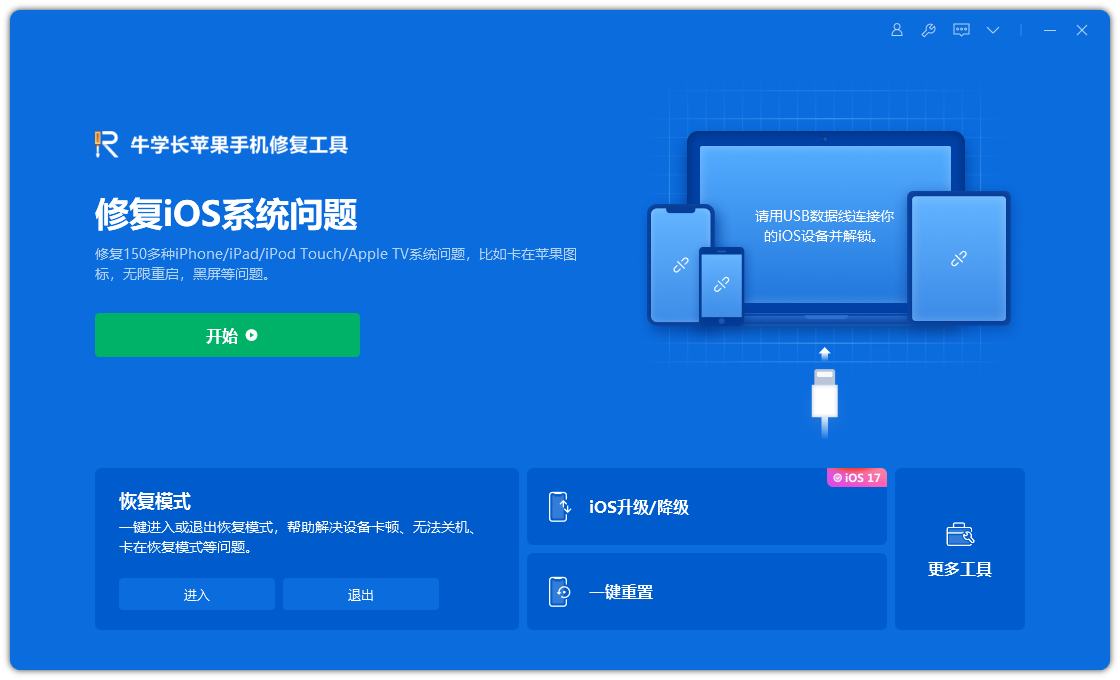
Langkah Kedua: Oleh kerana iPad tersekat dalam proses tetapan semula kerana memulihkan tetapan kilang, terus pilih mod "Pembaikan Dalam" di sini, dan kemudian ikut gesaan untuk meletakkan iPad ke mod pemulihan atau mod DFU.
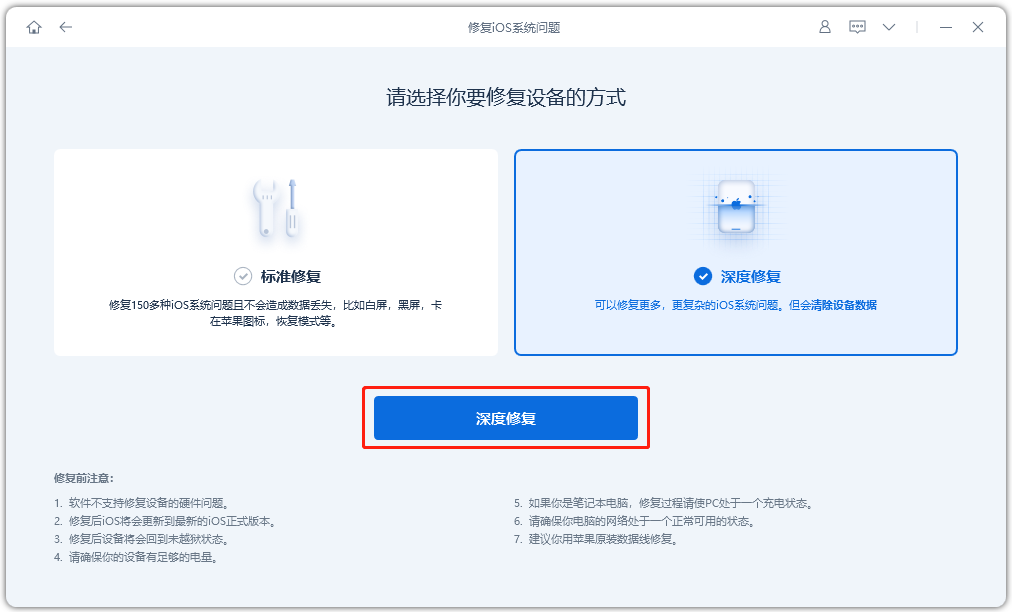
Langkah 3: Tunggu perisian mengenali peranti, kemudian klik "Muat Turun Perisian Tegar" Selepas muat turun berjaya, mulakan pembaikan. Keseluruhan proses pembaikan mengambil masa kira-kira 10 minit Sila berhati-hati untuk tidak memutuskan sambungan kabel data dan tunggu sehingga "Pembaikan Selesai" dipaparkan
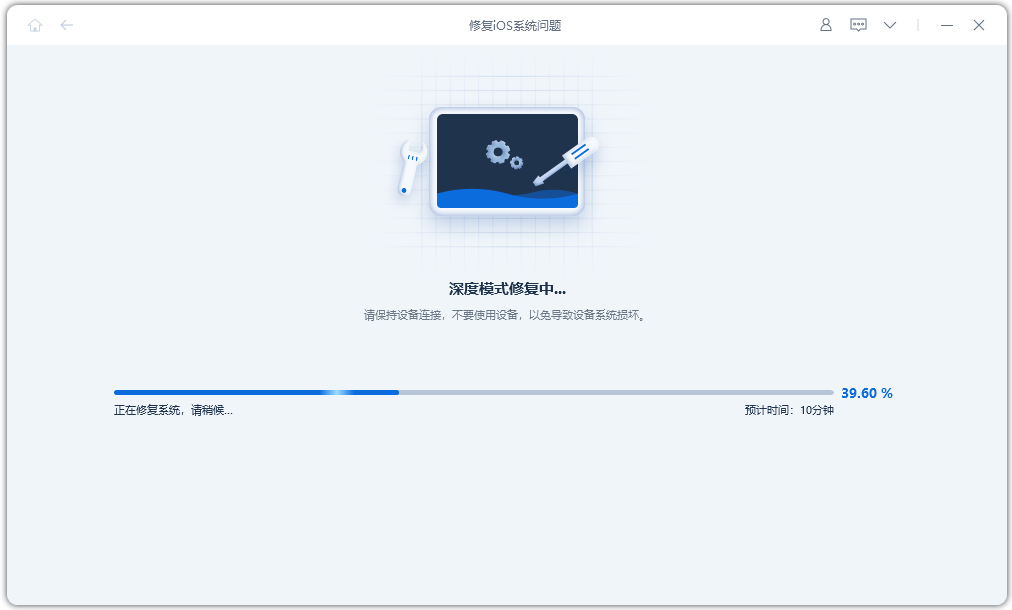
Langkah 4: Pembaikan sistem iPadOS selesai. Jika iPad anda masih dalam skrin putih atau mod pemulihan selepas pembaikan sistem, dan tidak boleh dihidupkan seperti biasa, anda boleh mencuba "pembaikan mendalam" sekali lagi
Sila ambil perhatian bahawa jika perisian tidak menyebabkan kegagalan, ini bermakna ia berada dalam proses pembaikan, bukannya tersekat. Sila tunggu dengan sabar untuk gesaan bahawa pembaikan selesai

Kaedah 4: Pulihkan iPad dengan iTunes
Dengan menggunakan fungsi "Pulihkan" iTunes, anda boleh menyelesaikan masalah tetapan semula iPad yang tersekat pada tahap tertentu
Selepas dibuka versi terkini iTunes, secara manual Letakkan peranti ke dalam mod pemulihan atau mod DFU. Selepas menunggu perisian mengenali peranti, klik butang "Pulihkan" dalam tetingkap pop timbul iTunes. Kemudian ikuti gesaan pada perisian dan klik untuk mengesahkan operasi
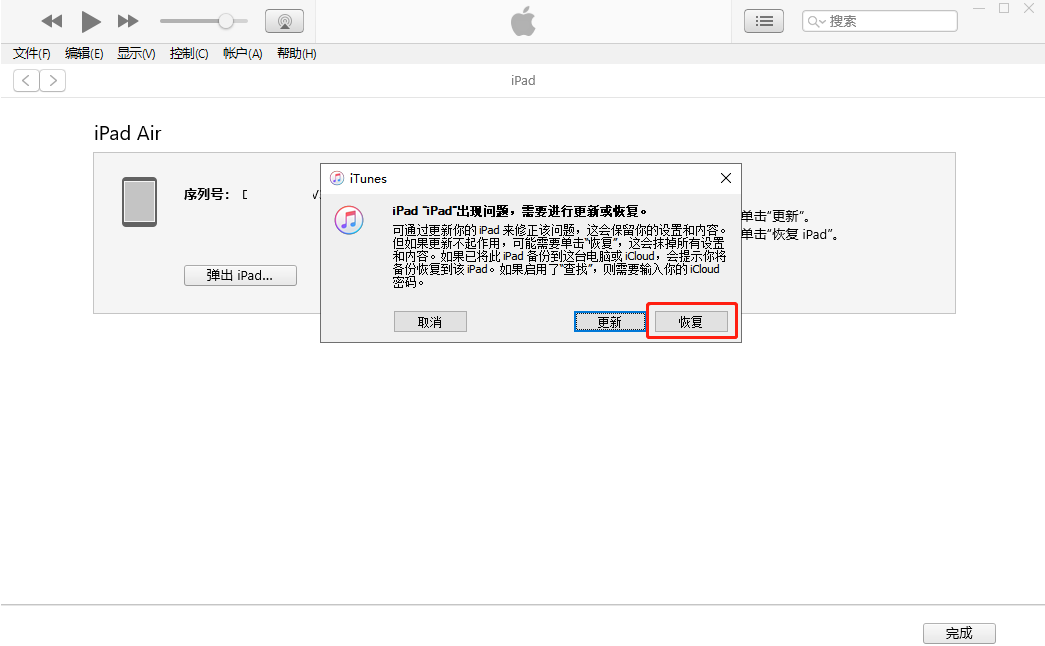
Apabila anda perlu memulihkan iPad kepada tetapan kilang, pastikan untuk memastikan bahawa bateri mencukupi, dan sedar bahawa setelah data dibersihkan, ia pada asasnya mustahil untuk memulihkannya, jadi buat sandaran terlebih dahulu sebelum mengendalikan Data
Jika iPad anda membeku semasa proses tetapan semula, anda boleh mencuba 4 penyelesaian berikut!
Atas ialah kandungan terperinci Bar kemajuan tetapan semula kilang iPad tersekat, apakah yang perlu saya lakukan?. Untuk maklumat lanjut, sila ikut artikel berkaitan lain di laman web China PHP!

Alat AI Hot

Undresser.AI Undress
Apl berkuasa AI untuk mencipta foto bogel yang realistik

AI Clothes Remover
Alat AI dalam talian untuk mengeluarkan pakaian daripada foto.

Undress AI Tool
Gambar buka pakaian secara percuma

Clothoff.io
Penyingkiran pakaian AI

AI Hentai Generator
Menjana ai hentai secara percuma.

Artikel Panas

Alat panas

Notepad++7.3.1
Editor kod yang mudah digunakan dan percuma

SublimeText3 versi Cina
Versi Cina, sangat mudah digunakan

Hantar Studio 13.0.1
Persekitaran pembangunan bersepadu PHP yang berkuasa

Dreamweaver CS6
Alat pembangunan web visual

SublimeText3 versi Mac
Perisian penyuntingan kod peringkat Tuhan (SublimeText3)

Topik panas
 1382
1382
 52
52
 Kes udara iPad 11 inci terbaik pada tahun 2025
Mar 19, 2025 am 06:03 AM
Kes udara iPad 11 inci terbaik pada tahun 2025
Mar 19, 2025 am 06:03 AM
Kes IPad Air 11-inci Kes: Panduan Komprehensif (Dikemaskini 03/14/2025) Panduan yang dikemas kini ini mempamerkan kes-kes iPad Air 11-inci terbaik yang disediakan, memenuhi pelbagai keperluan dan belanjawan. Sama ada anda memiliki model M3 baru atau M2, melindungi pelaburan anda
 Pembantu Google tidak lagi akan bekerja dengan Waze di iPhone
Apr 03, 2025 am 03:54 AM
Pembantu Google tidak lagi akan bekerja dengan Waze di iPhone
Apr 03, 2025 am 03:54 AM
Google sedang menembusi Integrasi Pembantu Google di Waze untuk iPhone, satu ciri yang telah berfungsi selama lebih dari setahun. Keputusan ini, yang diumumkan di Forum Komuniti Waze, datang sebagai Google bersedia untuk menggantikan Google Assistant dengan sepenuhnya
 Kes udara iPad 13-inci terbaik pada tahun 2025
Mar 20, 2025 am 02:42 AM
Kes udara iPad 13-inci terbaik pada tahun 2025
Mar 20, 2025 am 02:42 AM
Disyorkan kes perlindungan iPad Air terbaik 13-inci pada tahun 2025 Air iPad 13-inci baru anda mudah tercalar, tersentak, atau pecah tanpa kes perlindungan. Kes pelindung yang baik bukan sahaja melindungi tablet anda, tetapi juga meningkatkan penampilannya. Kami telah memilih pelbagai kes perlindungan dengan penampilan yang sangat baik untuk anda, dan selalu ada satu untuk anda! UPDATE: 15 Mac, 2025 Kami mengemas kini pemilihan kes udara iPad bajet terbaik dan menambah arahan mengenai keserasian kes. Pilihan Keseluruhan Terbaik: Apple Smart Folio untuk iPad Air 13-inci Harga asal $ 99, harga semasa $ 79, menjimatkan $ 20! Apple Smart Fo
 Sebab mudah saya tidak menggunakan perkongsian keluarga Apple (namun bagusnya)
Mar 22, 2025 am 03:04 AM
Sebab mudah saya tidak menggunakan perkongsian keluarga Apple (namun bagusnya)
Mar 22, 2025 am 03:04 AM
Perkongsian Keluarga Apple: Janji yang patah? Minta kegagalan membeli untuk melindungi daripada muatan semula Perkongsian keluarga Apple, sementara mudah untuk berkongsi aplikasi, langganan, dan banyak lagi, mempunyai kecacatan yang signifikan: ciri "meminta untuk membeli" gagal untuk pra
 Kes iPad Pro terbaik 13-inci pada tahun 2025
Mar 25, 2025 am 02:49 AM
Kes iPad Pro terbaik 13-inci pada tahun 2025
Mar 25, 2025 am 02:49 AM
Sekiranya anda telah mengambil risiko dengan Pro iPad 13 inci, anda akan mahu mengikatnya dengan kes untuk melindunginya daripada kerosakan yang tidak disengajakan.
 Perisikan Apple adalah payudara tetapi ia mempunyai satu manfaat utama
Mar 25, 2025 am 03:08 AM
Perisikan Apple adalah payudara tetapi ia mempunyai satu manfaat utama
Mar 25, 2025 am 03:08 AM
Ringkasan Apple Intelligence setakat ini mempunyai ciri -ciri yang tidak mengesankan, beberapa di antaranya mungkin tidak akan tiba sehingga iOS 19 dilancarkan kemudian
 Untuk di bawah $ 15, pengecas 10k kecil ini adalah mencuri
Mar 23, 2025 am 03:02 AM
Untuk di bawah $ 15, pengecas 10k kecil ini adalah mencuri
Mar 23, 2025 am 03:02 AM
Anker Zolo 10K Pengecas Portable
 Versi iPhone mana yang terbaik?
Apr 02, 2025 pm 04:53 PM
Versi iPhone mana yang terbaik?
Apr 02, 2025 pm 04:53 PM
Versi iPhone terbaik bergantung kepada keperluan individu anda. 1. IPhone12 sesuai untuk pengguna yang memerlukan 5G. 2. IPhone 13 sesuai untuk pengguna yang memerlukan hayat bateri yang panjang. 3. IPhone 14 dan 15Promax sesuai untuk pengguna yang memerlukan fungsi fotografi yang kuat, terutama 15Promax juga menyokong aplikasi AR.



